Lasketun kentän lisääminen Excelin pivot-taulukkoon

Tutustu, kuinka voit lisätä lasketun kentän Excelin pivot-taulukkoon ja laskea myynnistä syntyviä palkkioita tehokkaasti.
PowerPoint antaa sinulle mahdollisuuden rakentaa esityksiä vierailla kielillä tai sisällyttää englanninkieliseen PowerPoint-esitykseen vieraan kielen tekstiä ja silti pystyä tarkastamaan työsi oikeinkirjoituksen. Jos haluat kirjoittaa ja muokata tekstiä vieraalla kielellä, aloita asentamalla kielen oikolukutyökalut. Kun työkalut on asennettu, kerrot PowerPointille, missä esityksessäsi käytetään vierasta kieltä. Tämän jälkeen voit tarkistaa minkä tahansa kielellä kirjoitetun tekstin oikeinkirjoituksen.
Jos haluat tarkistaa uzbekiksi, viroksi, afrikaansiksi ja muilla kielillä kirjoitetun tekstin oikeinkirjoituksen, sinun on hankittava lisätarkistustyökalut Microsoftilta. Niitä voi hankkia Microsoftin tuotetietokeskuksesta (kirjoita tarkistustyökalut hakukenttään). Oikolukutyökaluja ovat oikeinkirjoituksen tarkistus, kieliopin tarkistus, sanasto, tavutus, automaattinen korjausluettelo ja käännössanakirja, vaikka kaikkia näitä työkaluja ei ole saatavilla kaikilla kielillä.
Seuraa näitä ohjeita ilmoittaaksesi PowerPointille, että käytät englannin lisäksi muuta kieltä tai kieliä asiakirjoissasi:
Napsauta Käynnistä-painiketta ja valitse Kaikki ohjelmat → Microsoft Office → Microsoft Office Tools → Microsoft Office 2007:n kieliasetukset.

Microsoft Office Language Settings -valintaikkuna avautuu. Enabled Editing Languages (Käytössä olevat muokkauskielet) -ruudussa luetellaan kielet, jotka PowerPoint (ja muut asentamasi Office-ohjelmat) pystyy tarkistamaan.
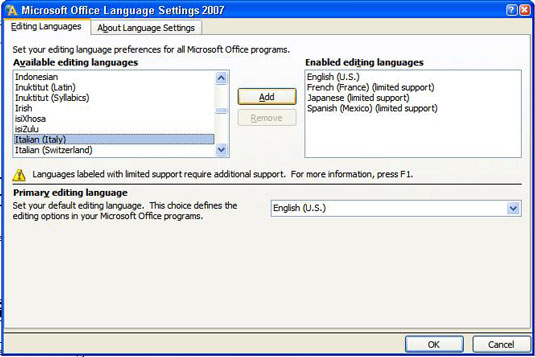
Valitse kieli Käytettävissä olevat muokkauskielet -ruudusta ja napsauta Lisää-painiketta ja napsauta OK.
Jos näet Enabled Editing Languages -ruudussa sanan "rajoitettu tuki" kielen nimen vieressä, sinun on asennettava kielentarkistusohjelmisto. Kuten aiemmin mainittiin, voit hankkia tämän ohjelmiston Microsoftin tuotetietokeskuksesta (www.microsoft.com/products).
Tutustu, kuinka voit lisätä lasketun kentän Excelin pivot-taulukkoon ja laskea myynnistä syntyviä palkkioita tehokkaasti.
Opi käyttämään Microsoft Teamsia: verkkopohjaista sovellusta, asiakkaana kannettavalla tietokoneella tai pöytätietokoneella tai Teams-mobiilisovellusta älypuhelimella tai tabletilla.
Kuinka estää Microsoft Wordia avaamasta tiedostoja vain luku -tilassa Windowsissa Microsoft Word avaa tiedostot vain luku -tilassa, jolloin niiden muokkaaminen on mahdotonta? Älä huoli, menetelmät ovat alla
Virheiden korjaaminen virheellisten Microsoft Word -asiakirjojen tulostuksessa. Virheet tulostettaessa Word-asiakirjoja, joissa on muuttuneet fontit, sotkuiset kappaleet, puuttuva teksti tai kadonnut sisältö ovat melko yleisiä. Älä kuitenkaan
Jos olet piirtänyt PowerPoint-dioihin esityksen aikana kynää tai korostuskynää, voit tallentaa piirustukset seuraavaa esitystä varten tai poistaa ne, jotta seuraavan kerran näytät ne. Aloitat puhtailla PowerPoint-dioilla. Pyyhi kynä- ja korostuskynäpiirrokset noudattamalla näitä ohjeita: Pyyhi rivit yksi kerrallaan […]
Tyylikirjasto sisältää CSS-tiedostoja, Extensible Stylesheet Language (XSL) -tiedostoja ja kuvia, joita käyttävät ennalta määritetyt sivupohjat, sivuasettelut ja säätimet SharePoint 2010:ssä. CSS-tiedostojen etsiminen julkaisusivuston tyylikirjastosta: Valitse Sivuston toiminnot→ Näytä Kaikki sivuston sisältö. Sivuston sisältö tulee näkyviin. Style-kirjasto sijaitsee […]
Älä hukuta yleisöäsi jättimäisillä numeroilla. Microsoft Excelissä voit parantaa koontinäyttöjesi ja raporttiesi luettavuutta muotoilemalla numerot näyttämään tuhansia tai miljoonia.
Opi käyttämään SharePointin sosiaalisen verkostoitumisen työkaluja, joiden avulla yksilöt ja ryhmät voivat kommunikoida, tehdä yhteistyötä, jakaa ja pitää yhteyttä.
Juliaanisia päivämääriä käytetään usein valmistusympäristöissä aikaleimana ja pikaviitteenä eränumerolle. Tämän tyyppisen päivämääräkoodauksen avulla jälleenmyyjät, kuluttajat ja huoltoedustajat voivat tunnistaa tuotteen valmistusajankohdan ja siten tuotteen iän. Julian-päivämääriä käytetään myös ohjelmoinnissa, armeijassa ja tähtitiedessä. Erilainen […]
Voit luoda verkkosovelluksen Access 2016:ssa. Mikä verkkosovellus sitten on? No, verkko tarkoittaa, että se on verkossa, ja sovellus on vain lyhenne sanoista "sovellus". Mukautettu verkkosovellus on online-tietokantasovellus, jota käytetään pilvestä selaimen avulla. Rakennat ja ylläpidät verkkosovellusta työpöytäversiossa […]








